GutenKit udvider kraften i din standard WordPress Block Editor ved at tilføje nye funktioner uden kodningshindringer. Dette Gutenberg-plugin har en bred vifte af blokke, der giver nye muligheder for at style og designe dit websted.
Læs denne dokumentation for at lære om, hvordan du kommer i gang med GutenKit. Vi vil give et helt overblik over dette plugin.
Hvordan installeres GutenKit-plugin? #
Start fra din WordPress dashboard, derefter:
- Naviger til Plugin > Tilføj nyt.
- Brug søgefeltet for at få "GutenKit”
- Installer og aktiver det.
Det er det, du er klar til at gå!
Sådan tilføjes GutenKit-blokke? #
Når du har installeret GutenKit-pluginnet, skal du gå videre og tilføje en side eller et indlæg, hvor du gerne vil tilføje GutentKit-blokkene.
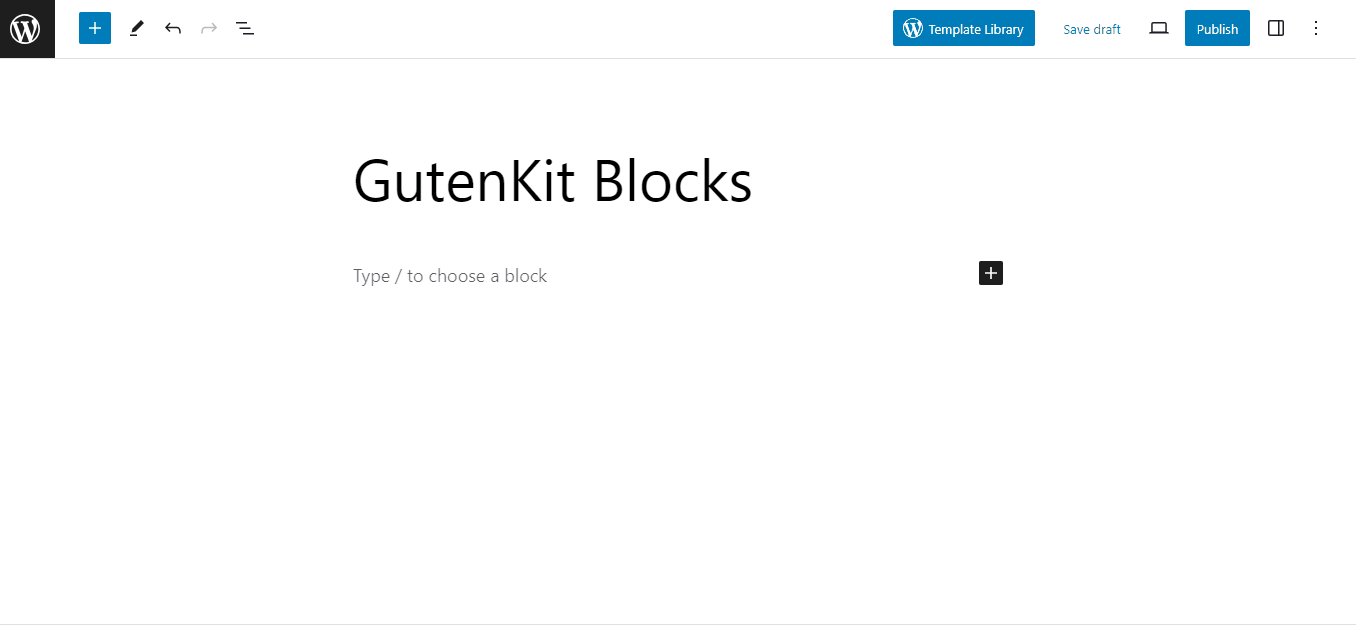
- Klik på "+”-ikonet fra øverst til venstre på redigeringsskærmen for at afsløre en række blokelementer til at designe dit websted.
- Hold markøren over en af dem for at se en forhåndsvisning.
- Klik på en blok for at tilføje, eller du kan også trække og slippe.
- Så indsæt dem som dine behov.
Sådan konfigureres GutenKit Blocks-indstillinger? #
- Klik på en blok for at åbne dens indstillinger.
- Det åbner blokindstillingerne i højre sidebjælke.
- Hver blokindstilling har tre forskellige faner:
- Indhold: Herfra kan du tilføje indhold (tekst, billede, video, ikon), indsætte links, justere justering, angive vis/skjul indstillinger og mange flere.
- Stil: Denne fane indeholder alle stilindstillinger, såsom valg af baggrundstyper, valg af farver, styling af typografi, tilføjelse af margener og polstring, ændring af rammer osv.
- Rykke: Under denne fane får du kontrol over udfyldning, margin og Z-indeks for layout. Du kan også definere positionen, ændre baggrundsstilen og indstille grænsen for hele layoutet. Det giver dig også mulighed for at kontrollere synlighed i henhold til enhedstype.
Nu ved du, hvordan du tilføjer GutenKit-plugin'et og dets blokke. Du har også lært om oversigten over blokindstillinger. Det er tid til selv at prøve blokkene og skabe dit drømmewebdesign.




